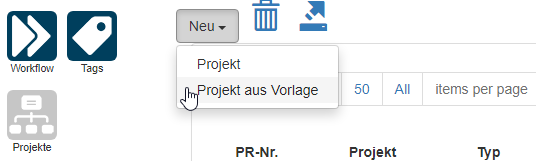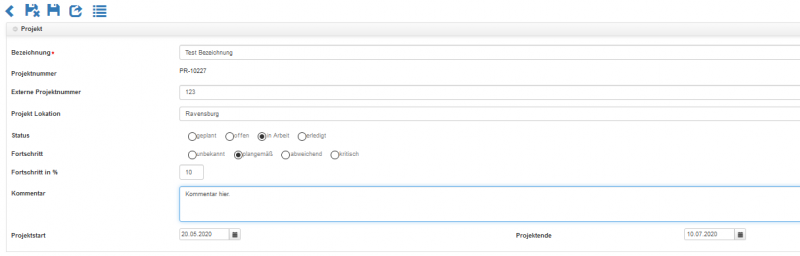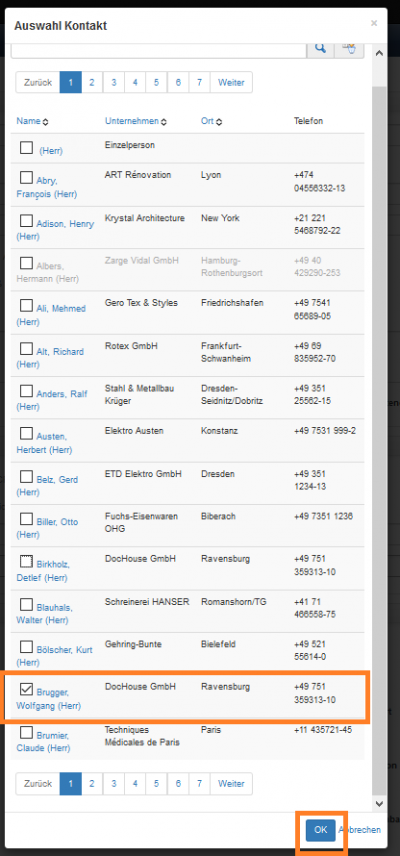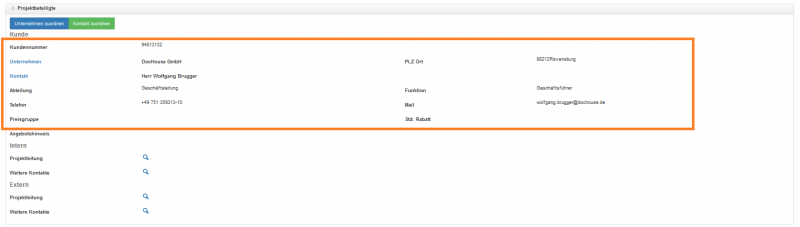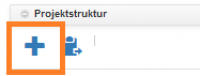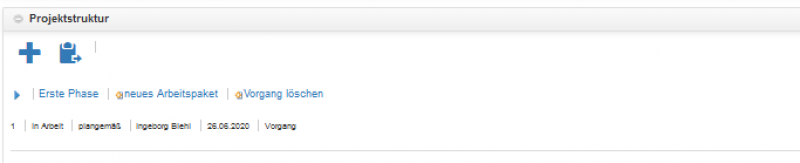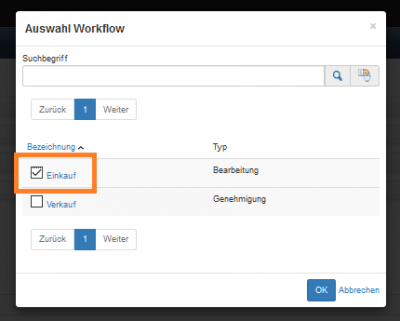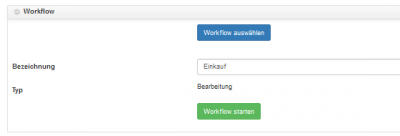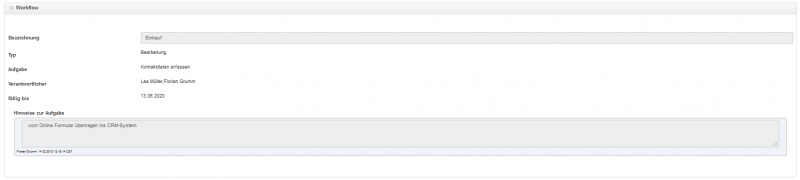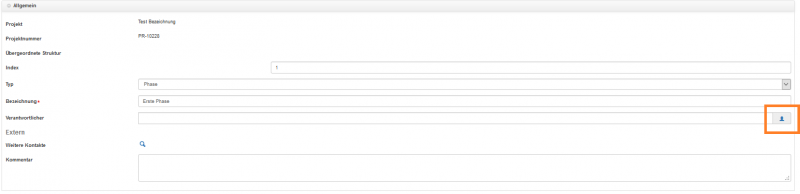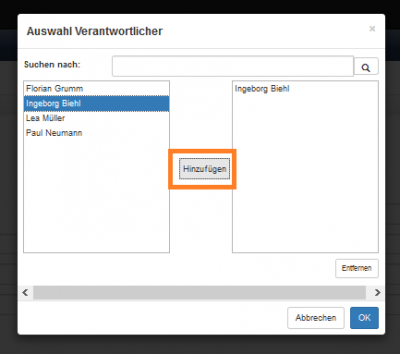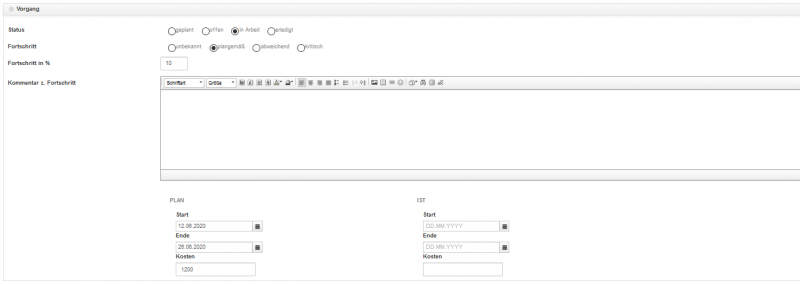Dies ist eine alte Version des Dokuments!
Inhaltsverzeichnis
Projekte
Projekt anlegen
Über das Projekt-Icon der linken Navigation erreicht man das Projektmodul. Der User erhält dort eine Übersicht über alle Projekte.
Um ein neues Projekt anzulegen, wird die Schaltfläche Neu angeklickt. Nun kann der User zwischen einem neuen Projekt und einem Projekt aus einer Vorlage entscheiden.
In diesem Beispiel erstellen wir ein neues Projekt.
Es öffnet sich nun ein Formular zum Anlegen eines neuen Projekts. Hier werden relevante Daten zum Projekt eingegeben. Die mit * gekennzeichneten Felder, sind Pflichtfelder und müssen ausgefüllt werden.
Um das neue Projekt zuordnen zu können, hat der User die Möglichkeit ein Unternehmen oder einen Kontakt als Projektbeteiligter hinzuzufügen. Hierzu wird auf eine der Schaltflächen geklickt. Möchte man ein Unternehmen zuordnen, so drückt man auf blau. Um einen Kontakt zuzuordnen, drückt man auf die blaue Schaltfläche. Es erscheint eine Liste mit den im System vorhandenen Unternehmen bzw. Kontakten. Hieraus wird ein Beteiligter ausgewählt. Die Felder in Projektbeteiligter wird somit automatisch mit den Daten des ausgewählten Beteiligten ausgefüllt.
Unter den automatisch befüllten Felder, können weitere Projektbeteiligte hinzugefügt werden. Beteiligte aus dem selben Unternehmen sind in das Feld intern einzutragen. Entsprechend ist das Feld extern für Projektbeteiligte, die nicht im selben Unternehmen beschäftigt sind.
Projektbeteiligte können jederzeit gelöscht oder neu hinzugefügt werden.
Im Abschnitt Projektstruktur kann eine Projektstruktur erstellt werden.
Ist eine Projektstruktur im Projekt vorhanden, wird es hier wie in Abbildung angezeigt.
Relevante Dokumente werden als Dateianhänge zum Projekt beigefügt. Alle zuvor angehängten Dokumente können hier ebenfalls eingesehen und bei Bedarf gelöscht werden.
Für das Hinzufügen eines Arbeitsablaufes wird die Workflow-Schaltfläche gedrückt. Nach der Auswahl eines Workflows, werden die Details dazu angezeigt.
Der User startet den Arbeitsablauf mit der Schaltfläche „Workflow starten“.
Der Verantwortliche des Workflows erhält parallel dazu eine Infomail.
Projektstruktur
Beginnen Sie mit dem Aufbau Ihrer Projektstruktur, indem Sie ausfüllen, welcher Teil dieses Teils der Struktur sich auf das Ganze bezieht. Befestigen Sie die Person, die für diesen Teil der Struktur verletzt wurde. Klicken Sie einfach auf das Personensymbol.
Wählen Sie dann die verantwortliche Person aus und fügen Sie sie hinzu.
Jetzt ist der Mitglied zu dieser Projektstruktur hingefügt.
Im Vorgang wieder fügen Sie alle Details in Bezug auf diesen Infos hier, sowohl dateianhange, Projektstruktur, Zugriff und Details
Wenn Sie damit fertig sind, speichern Sie die Struktur ab.
Einstellungen
Im Modul Einstellungen im Abschnitt Projekte können Porjektvorlagen erstellt werden. Projekte, die im Ablauf immer gleich sind können auf diesem Wege vorab definiert werden. Danach kann ohne großen Aufwand die Vorlage aufgerufen werden und die im Projekt vorgegebene Struktur wird automatisch eingefügt.